PDF怎么添加页码?试试这个在线PDF编辑工具
当我们处理PDF文件时,如果PDF文件中的内容较多,文件页面上没有页码,查阅文件就会觉得比较麻烦。同时PDF文件也是一种安全性比较高的文件,为了方便处理PDF文件,很多小伙伴都会尝试给PDF文件添加页码?那大家知道PDF怎么添加页码,不知道的小伙伴可以试试以下的在线PDF编辑工具。

PDF怎么添加页码?
给PDF文件添加页码,是需要我们借助工具的。小编一般处理PDF文件时,比较喜欢使用迅捷PDF在线网站这款在线编辑工具,该网站可以完成多种PDF编辑间的操作,比如PDF合并、PDF旋转、PDF增加密码、PDF添加水印、PDF删除图片等。
1、打开迅捷PDF在线网站后,需要大家在首页选择文档处理-PDF编辑-PDF添加页码;
2、在进入PDF添加页码的网页后,大家就可以点击选择文件将待操作的PDF文件上传一下了,如果要二次添加文件的话,可以点击继续添加,以方便进行文件的批量化操作;
3、PDF文件添加好后,接下来需要我们对自定义设置中的选项做下调整,自定义设置中有页码选择、距离底部的位置、字体、页码格式这些选项需要调整的,大家可根据实际需求进行调账;
4、自定义设置完善好,就可以点击开始添加的按钮,稍作等待后,PDF文件中的页码就添加好了。在结果页中,大家可以将添加好页码的PDF文件下载到手机或电脑中哦。
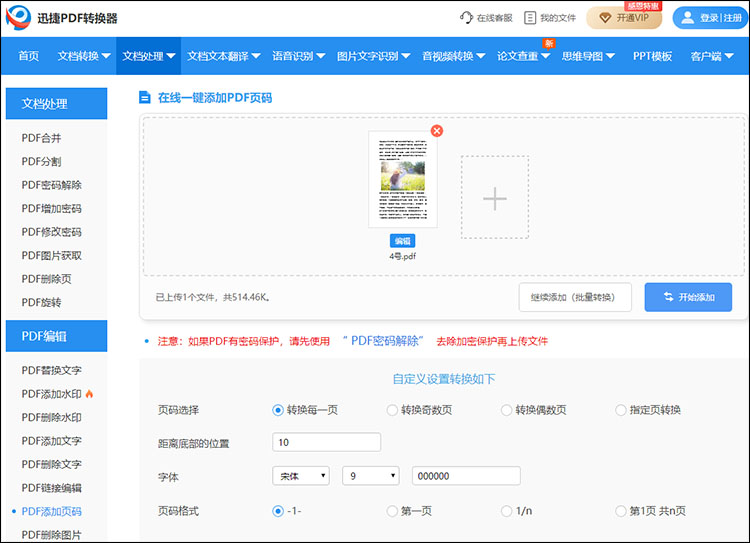
在给PDF文件添加页码时,我们可以选择给文件中的全部页面加上页码,也可以只添加奇数页或偶数页的页码,当然也可以指定页面添加。选择页码时,是比较灵活的,大家可以根据实际的需求进行设置呀!
选择迅捷PDF在线网站给PDF添加页码的原因?
1、添加页码后的PDF文档可以精确的保留原PDF文件的所有页面元素和排版;
2、给PDF文件添加页码时,选择比较灵活;
3、在线PDF编辑工具可以给多个PDF文件添加页码,一键实现文件批量化操作。
好了,以上就是PDF怎么添加页码的相关内容了,大家如果不会给PDF文件添加页码的话,可以学习一下上面的操作。
相关文章
pdf编辑软件哪个好用?分享3款PDF编辑工具
pdf编辑软件哪个好用?PDF文件已成为我们日常工作中不可缺少的一部分。它们是用于发送和接收文档的最常见格式之一。然而,有时候我们需要对PDF文件进行编辑和管理,这就需要一款好用的PDF编辑软件。本篇将分享3款实用的PDF编辑工具,小伙伴们如果不知道pdf文档用什么编辑软件,别错过接下来的内容。
pdf怎么编辑修改内容?分享两种编辑pdf内容方法
尽管PDF文件常常被用于打印和预览,但其实它也可以被修改文字、图片。因此pdf怎么编辑修改内容,对于需要经常处理PDF文件的小伙伴来说,也是一项需要及时掌握的技能。本篇就来分享一下两种可以快速编辑PDF文字的方法,希望能为小伙伴们带来帮助。
pdf编辑工具哪个好用?pdf编辑工具介绍
pdf编辑工具哪个好用?PDF编辑工具的选择对于日常办公和学习来说至关重要,无论是需要对PDF文件进行编辑、注释、添加文本,还是进行页面操作等,一个合适、好用的PDF编辑工具都可以帮助我们高效、准确地完成任务。那么,哪些PDF编辑工具真正符合好用、易用、高效的标准呢?在本文中,我们将为大家介绍几款pdf编辑工具,帮助大家找到能够满足自己需求的软件,提高工作效率和便利性,一起来看看吧。
pdf电子签名怎么做?在线PDF签名方法分享
pdf电子签名怎么做?PDF电子签名是一种方便快捷的数字认证方式,它在现代工作和交流中扮演了不可或缺的角色。随着互联网的普及和企业数字化转型的加速,越来越多的人开始寻求一种简便有效的方法来签署和验证文件。而在线PDF签名正是满足这一需求的理想选择。那么,如何进行pdf电子签名呢?接下来,我们将分享一些在线PDF签名的方法,帮助大家快速掌握这一技能。无论你是个人用户还是企业用户,都能从中受益,让我们一起来了解一下吧。
pdf怎么签名?分享pdf快速添加签名方法
随着无纸化办公的应用范围越来越广,一些文件的签署,已经可以在电子文件上操作了,例如PDF文档。那么,具体pdf怎么签名,小伙伴们是否都了解呢?如果还不清楚,可以通过本篇内容,学会给PDF文件快速添加签名的方法,快一起来了解一下吧。

 ”
” ”在浏览器中打开。
”在浏览器中打开。

